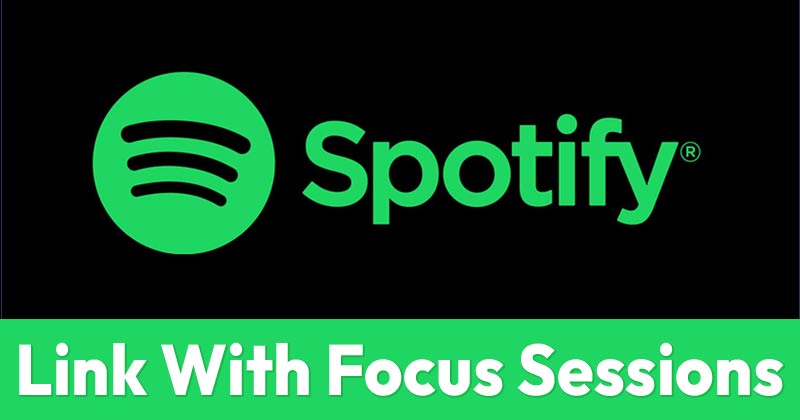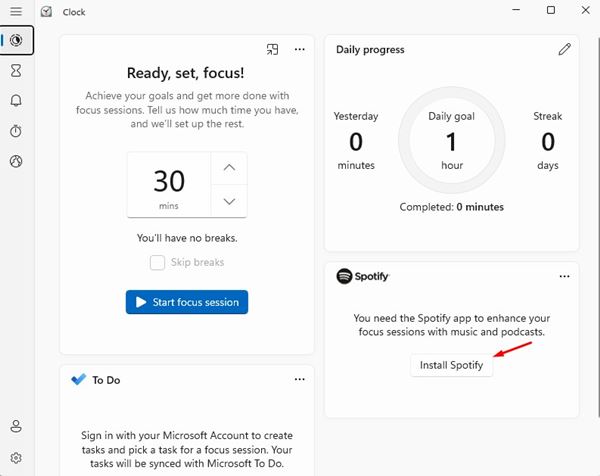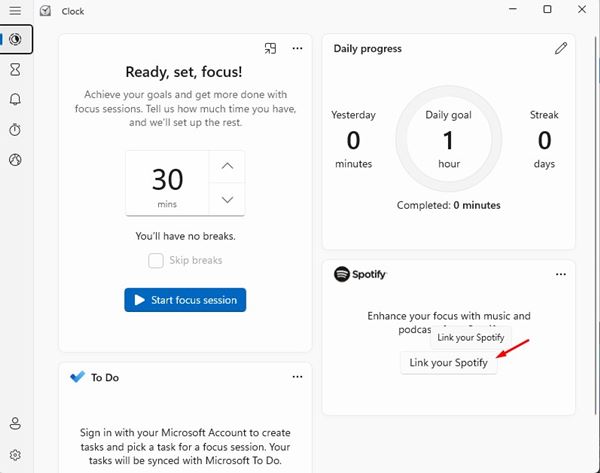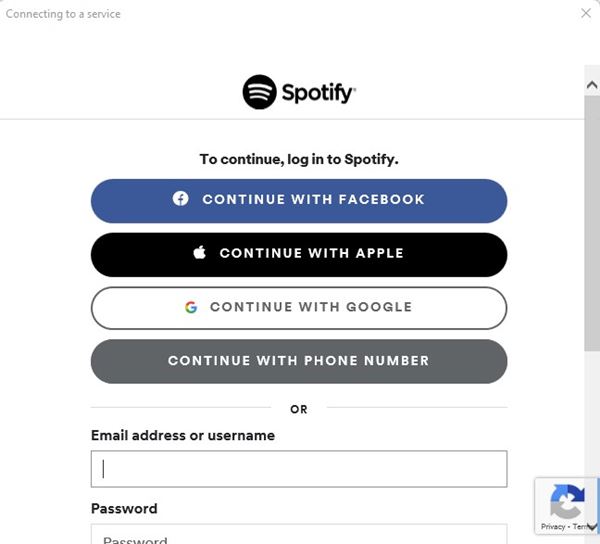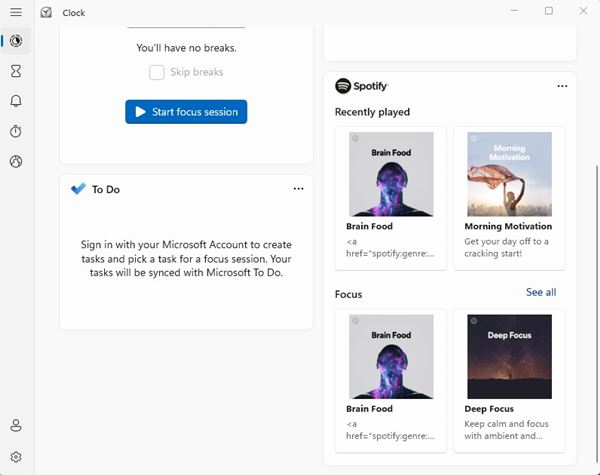Когда компания Microsoft представила Windows 11, она представила новую функцию Focus Session, которая позволяет улучшить концентрацию внимания и повысить производительность.
Сессия Focus в Windows 11 недоступна как отдельное приложение; вместо этого он находится в приложении «Часы». Это означает, что вам необходимо использовать встроенное приложение «Часы» в Windows 11, чтобы использовать функцию сеанса фокусировки.
Сеанс фокусировки в Windows 11 предоставляет вам широкий спектр возможностей, таких как настройка таймера фокусировки, интеграция списка дел Microsoft и фокусировка со Spotify. Здесь есть все необходимое, чтобы выработать привычку и избежать прокрастинации.
Интегрированная функциональность Spotify во время фокус-сеанса
Если вам нужен инструмент, который поможет вам сосредоточиться, ваш поиск должен закончиться интеграцией Spotify. Интеграция Spotify с Focus Session может изменить правила игры, особенно если вы лучше всего концентрируетесь при прослушивании музыки.
Когда вы связываете свою учетную запись Spotify с Focus Session в Windows 11, он автоматически загружает несколько плейлистов Spotify Focus. Да, у вас есть возможность воспроизводить собственную музыку, которая вам больше всего подходит во время работы.
Если вы задаетесь вопросом, нужна ли вам премиум-версия Spotify для связи Spotify с Focus Session, НЕТ, это не так. Вы можете подключить Focus Session к любой учетной записи Spotify, независимо от того, бесплатная она или премиум-версия.
Связывание Spotify с сеансами Focus в Windows 11
Хотя эта функция доступна в Focus Sessions, многие пользователи не знают, как ею пользоваться. Ниже мы поделились пошаговым руководством о том, как связать учетную запись Spotify с Focus Sessions в Windows 11. Давайте проверим.
1. Сначала откройте приложение «Часы» на компьютере с Windows 11.
2. В приложении «Часы» вы найдете функцию «Фокусные сеансы».
3. В разделе Spotify вам нужно нажать кнопку Установить Spotify .
4. После установки нажмите кнопку Связать свой Spotify , как показано на снимке экрана ниже.
5. Вам необходимо войти в систему, используя свое имя пользователя и пароль Spotify.
6. После этого вы сможете воспроизводить музыку Spotify прямо из сеансов Focus.
Вот и все! Вы сделали. Spotify on Focus Sessions покажет вам различные разделы для воспроизведения музыки, такие как «Инструментальное изучение», «Глубокий фокус», «Интенсивное обучение», «Мирное фортепиано» и т. д.
Итак, это руководство посвящено тому, как настроить и использовать Spotify с Focus Sessions. Теперь вы можете включить свой любимый музыкальный плейлист, чтобы сосредоточиться и работать более продуктивно. Кроме того, если у вас есть какие-либо сомнения по этому поводу, сообщите нам об этом в поле для комментариев ниже.